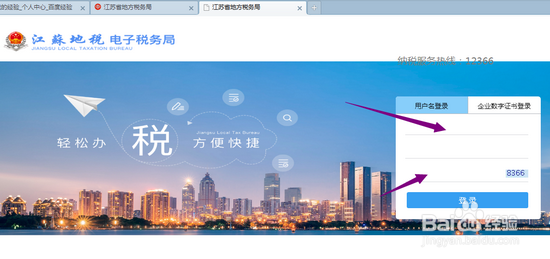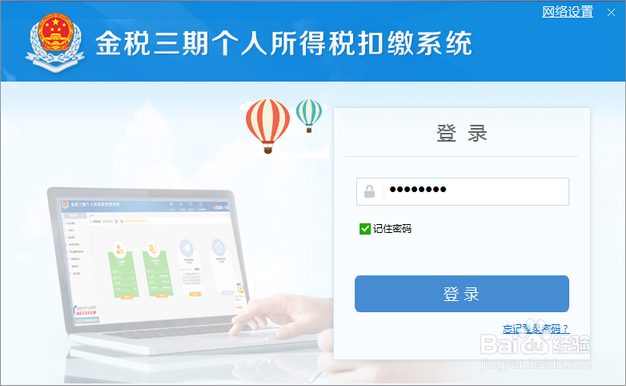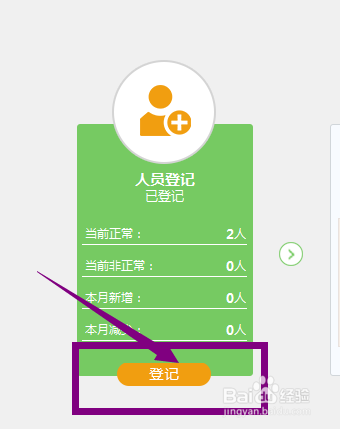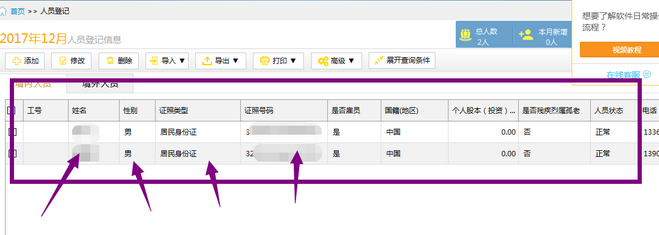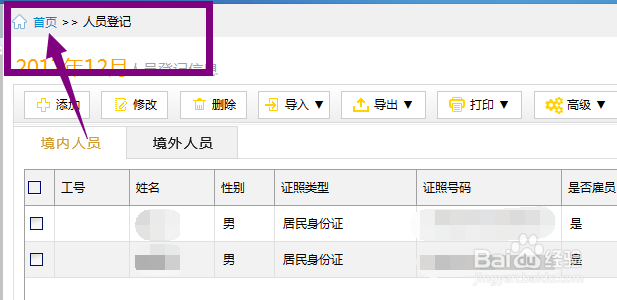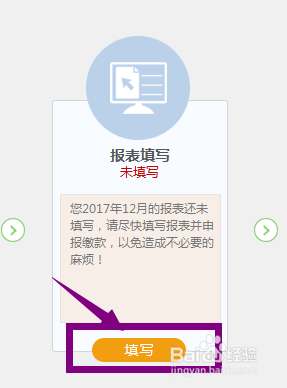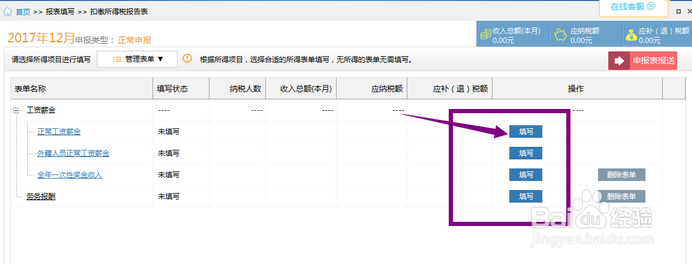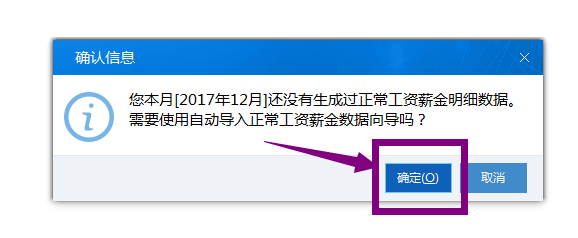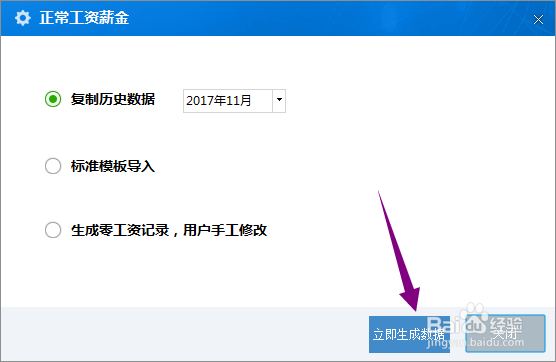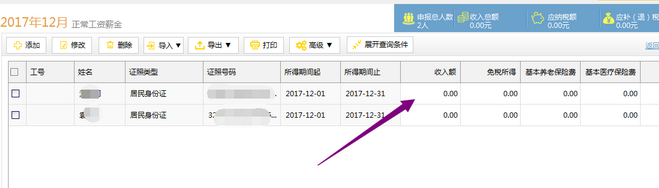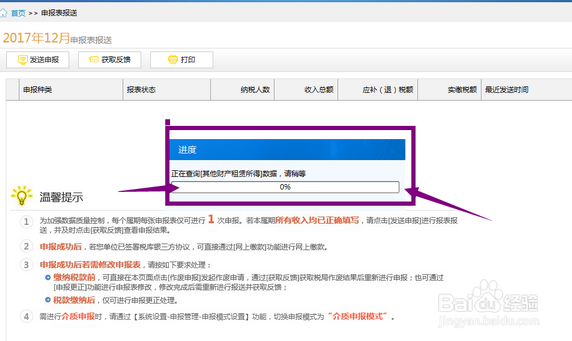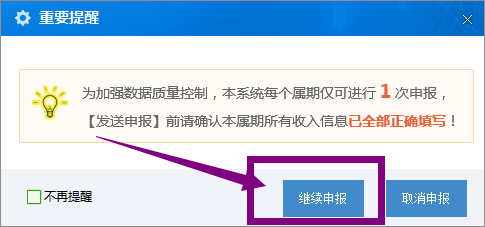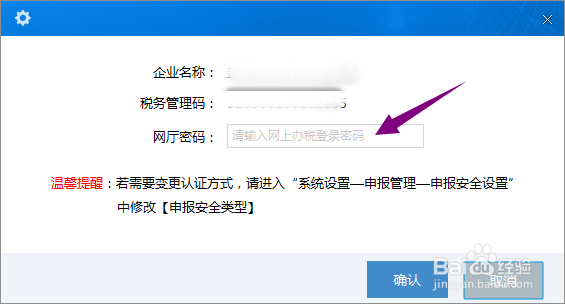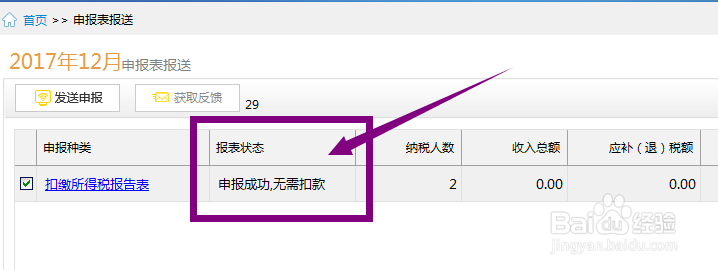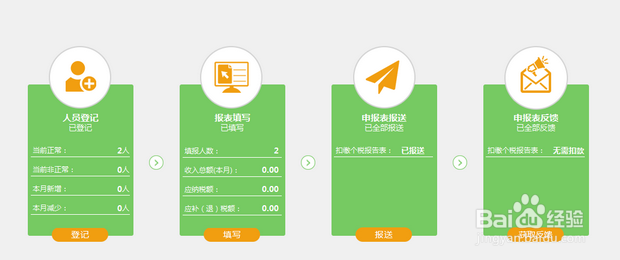1、首先,登陆江苏地税电子税务局网站,并登陆进去,具体登陆方法前面已介绍,这里不再重复。
2、第二,登陆税务局网站后,在网站首页的右侧,找到如下图所示的位置,离线客户端下载。点击右边那个”江苏地税个人所得税扣缴系统“进行下载
3、第三,下载好后点击安装。安装好后点击如下图的图标,并打开软件。
4、第四,打开软件,输入密码登陆软件,一般情况为初始密码。如果忘记密码可以点击下面的找回密码设置。
5、第五,登陆软件之后,我们会看到如下界面,上面一共有4项内容:人员登记、报表填写、申报表报送和申报表反馈。内容非常的简单。
6、第六,先点击第一个”人员登记“。点击如下图所示位置的下方”登记“按钮,登陆人员登记页。
7、第七,在此页将你们企业或者公司所有的在册人员基本信息录入进去即可。操作基本和电子表格差不多。小经验:这里只需要录入一次人员基本信息就可以了,除非人员有变动,在下一次申报时,直接按提示导入即可。
8、第八,人员添加好后,我们可以点击右上角的”报表填写“进入到下一个环节,也可以点击左上角位置的”首页“进入到第五步位置,继续填写。如下图所示。我们采用的第二种方法,直接回到首页进行下一步操作。
9、第九,点击”报表填写“下方的”填写“按钮,进入报表填写界面。
10、第十,在报表填写页面,如下图所示,我们看到,总共有4个表需要填写。我们依次点击表名称后面的”填写“,即可进入表格填写模式。
11、第十一,点击第一个报表”正常工资薪金“,点击后面的”填写“,这时会跳出系统提示框口,如下图所示,点吁炷纪顼击”确定“继续。小经验,这是一个将以前填写过的内容导入的小提示,如果你之前填写过,点击“确定”会导入之前填写过的数据,不需要再填写一次了。如果是零申报,也是直接点击“确定”。
12、第十二,这时会跳出另一个系统提示框。里面有导入上个月填写的数据项,也可以导入下载的标准模板项,重要是最后一个:如果是零申报,点击选择最后一个“生成零工资记录”,点击“确定”继续。
13、第十三,生成的工资单如下图所示。同前次,我们点击上面的“首页”回到第5步位置。
14、第十四,点击“申报表报送”下方的“报送”按钮。进入到报表网上报送环节。
15、第十五,点击“报送”之后,会出现报送进度条,如下图所示。
16、第十六,进度条完成后,会出现结果系统提示,点击下方的“确定”继续。
17、第十七,点击页面左上角位置的“发送申报”按钮,进行网上申报。如下图所示
18、第十八,在跳出的系统重要提示框中,点击“继续申报”。
19、第十九,在提示框里输入“网厅密码”,需要注意的是,这里的密码不是这个软件的登陆密码,而是地砉媳疸绍税局网站登陆的密码,这个一定要注意。然后点击“确定”继续。
20、第二十,这时会出现报表申报进度条,如下图所示。
21、第二十一,获得申报信息反馈。提示“申报成功,无需缴款”。点击“关闭”继续。
22、第二十二,关闭提示框后,会直接回到报送页面,这时我们可以看到报表状态栏,同样为“申报成功,无需缴款”。字样,证明报表报送成功,零申报完成。
23、最后一步,回到“首页”这时,首页的四大项内容,全部由原来的白色转成绿色,证明任务全部完成。